 |
1) IntelのUltra ATA Storage
Driverをインストールして使用されている場合
2) IntelのApplication Acceleratorをインストールして使用されている場合
3) 常駐しているソフトがある場合
4) RAID構成の場合
5) 他の周辺機器とつないでいる場合 |
|
 |
 |
| 原因 |
 |
 |
| 1) 2) について |
上記Intel社のデバイスドライバがインストールされた場合に、ATAPIデバイスにコマンドを出すAPIがMicrosoft社のデフォルトのドライバ群と多少異なる動作をするためです。
この場合は、上記Intel社のデバイスドライバをアンインストールして再度アップデートを行なってください。アンインストールの方法については、Intel社へお問合せ下さい。 |
| |
| 3) について |
| アップデート時に常駐ソフトが干渉している可能性がありますので、常駐ソフトを停止して、再度アップデートを行ってください。 |
| |
| 4) について |
| RAID構成による影響が考えられますので、単一のHDD構成にして、再度アップデートを行ってください。 |
| |
| 5) について |
| 他の周辺機器からの影響が考えられますので、パソコンを最小構成にして、再度アップデートを行ってください。 |
| |
| これらの方法で対処が不可能な場合は、他のパソコンでのアップデートをお勧めいたします。また、ご希望の方には修理センターでの有償受付もございます。 |
| |
|
|
| アップデート失敗時の症状とその処置について |
 |
 |
アップデートの最後にバージョン表示がアップデートしたファームウェアのバージョン(正常終了)にならず、0000や0001となってしまった場合
(失敗終了)、ダイアログボックスが現れ再度アップデートを実行するかの確認を求めます。
このときに、「はい(Y)」のボタンをクリックしていただき、アップデートを再度行って下さい。 |
 |
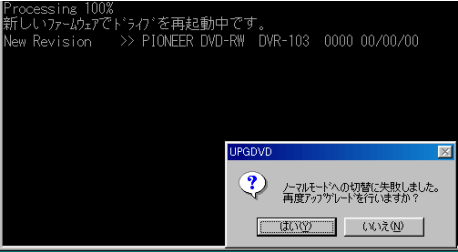 |
|
 |
 |
■上記のメッセージボックスが現れた際に「いいえ」のボタンを選択した場合 |
 |
 |
一旦プログラムを終了してしまってもWindowsの再起動さえしなければ、そのままでアップデートを再試行できます。この場合はもう一度、ご使用ドライブの最新ファームウェアのアップデートを実行して下さい。 アップデートの再実行が行われます。 |
 |
 |
「いいえ」のボタンを選択した後に、Windowsを再起動してしまった場合には、以下の手順で再度アップデートを実行することができます。
手順1
アップデートに失敗したドライブのリアパネルにあるジャンパーをSL(Slave)の位置に挿して、他のIDEデバイスをMasterにして同一ケーブル上に接続します。
| 補足: |
Primary IDEのHDDのSlaveや他にCD-RWドライブ、DVD-ROMドライブ等をお持ちの場合にはそれらをMasterに設定し、それと同一ケーブル上にDVD-RWドライブを接続します。 |
| ご注意: |
ハードディスクドライブの中には、Slaveにドライブを接続する場合にジャンパー設定を変更する必要のある機種が存在します。詳しくはハードディスクドライブの説明書、もしくはウェブサイトなどでハードディスクメーカー様から提供される情報をご参照ください。 |
手順2
この状態でWindowsを起動して再度、ご使用ドライブの最新ファームウェアのアップデートを実行してください。
|
|
|
 |
■Windows98の場合は以下の方法でも可能です |
 |
 |
Windowsの起動時にCTRLキーもしくはF8キーを押してメニューを表示させ、その中から"Command
prompt only"を選択してMS-DOSモードで起動します。 |
 |
 |
アップデートに失敗した場合でも、アップデートに必要なファイルはアップデートの際に指定された解凍先のディレクトリに残っています。
例)
| ・ |
DVR105_FW133BJ.EXEを実行した場合 → C:\DVRA05\FW133B |
| ・ |
DVR106_FW107J.EXEを実行した場合 → C:\DVRA06D\FW107 |
|
以下のようにコマンドプロンプトから入力して、そのディレクトリへカレントディレクトリを移動し、UPGDVD.EXEを実行することでアップデートが可能です。
(  はENTERキーを示しています。) はENTERキーを示しています。)
|
例)
| ・ |
DVR105_FW133BJ.EXEの場合の場合
C:\DVRA05\FW133B 
C:\DVRA05\FW133B>UPGDVD  |
| ・ |
DVR106D_FW107J.EXEの場合
C:\DVRA06D\FW107 
C:\DVRA06D\FW107>UPGDVD  |
|
|
|